Android で最も一般的な 20 の問題とその解決方法のまとめ

Android スマートフォンで発生する一般的な問題と、それらを修正する最も簡単な方法をまとめています。問題の解決策には、Android のエラーや一般的なエラーの解決が含まれています。
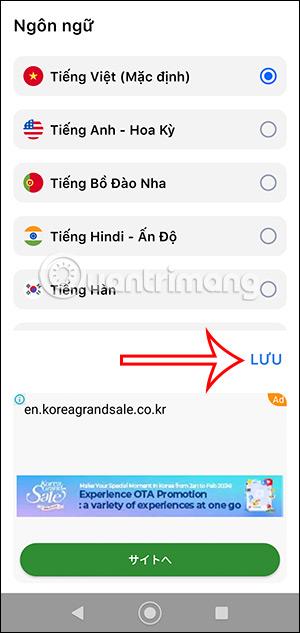
ユーザーは、iOS 17 ランチャー アプリケーションを通じて、Android スマートフォンで iOS 17 インターフェースを完全に体験できます。Android スマートフォンのインターフェースは完全に変わり、iOS 17 を実行している iPhone のようになり、Google Play アイコンさえも App Store アイコンに変わります。以下の記事で、Launcher iOS 17 が Android インターフェイスをどのように変更するかを見てみましょう。
Android スマートフォンに iOS 17 インターフェースをインストールする方法
ステップ1:
まず、以下のリンクに従って、Android スマートフォン用の iOS 17 Launcher アプリケーションをインストールします。
次にインターフェースでベトナム語を選択し、下の「保存」をクリックするか、別の言語を選択することもできます。次に、必要に応じて、[デフォルトとして設定] をクリックして、Android スマートフォンに iOS 17 インターフェイスを使用します。
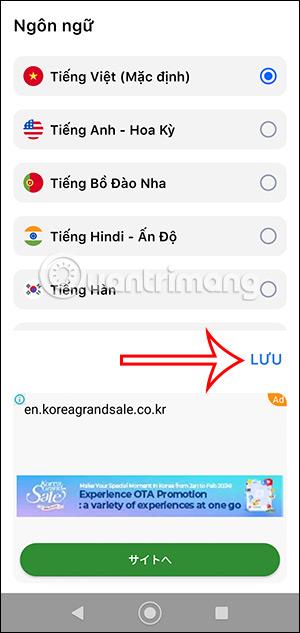
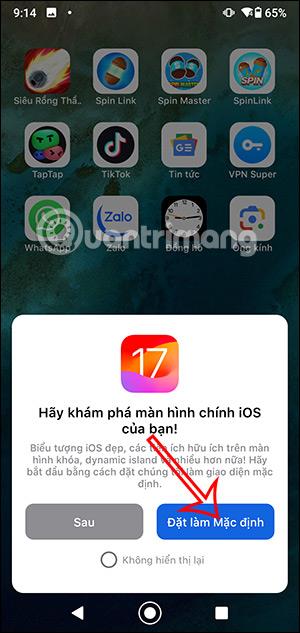
ステップ2:
以下に示すように、Android スマートフォンに iOS 17 インターフェイスがすぐに表示されます。以下にある検索アイコンにより、アプリをすぐに見つけることができます。
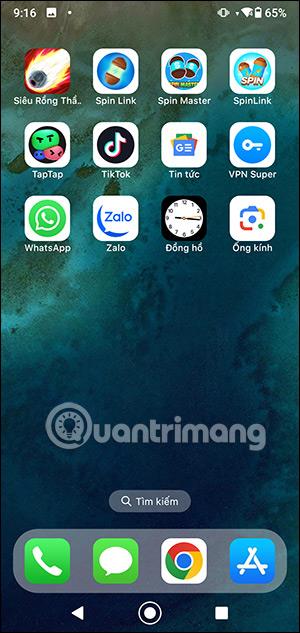
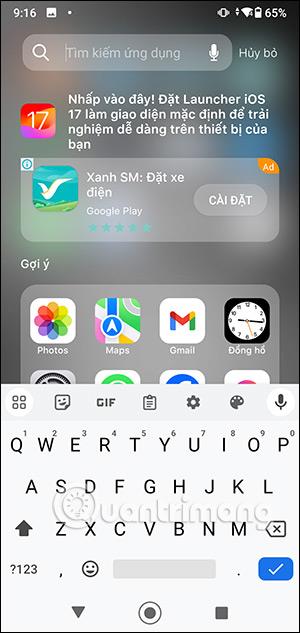
Android 画面のメイン インターフェイスまでスクロールし続けると、アイコンも iPhone と同じインターフェイスに変更されていることがわかります。
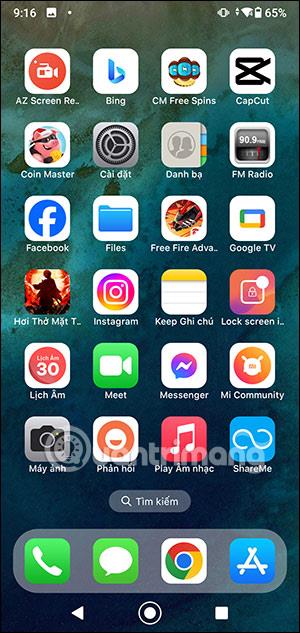
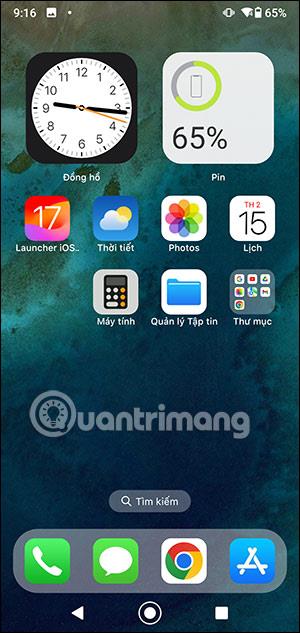
アプリケーションフォルダーも自動的に作成され、一般的な用途のアプリケーションがグループ化されます。
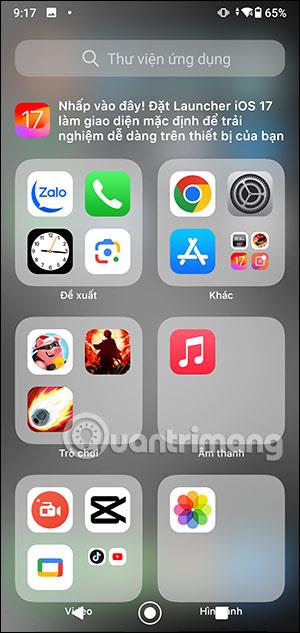
ステップ 3:
画面を長押しすると、以下のようにアプリケーションを削除するオプションも表示されます。
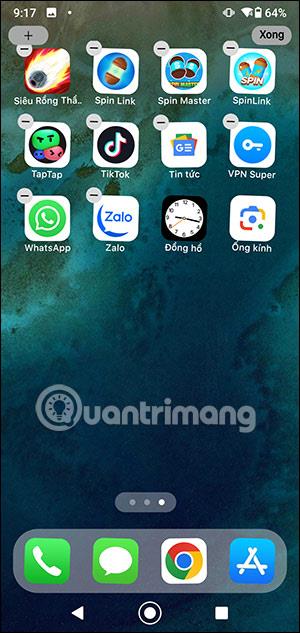
ステップ 4:
[編集] ボタンをクリックすると、画面に表示されるユーティリティ インターフェイスを変更できます。追加するにはプラスアイコンをクリックし続けます。
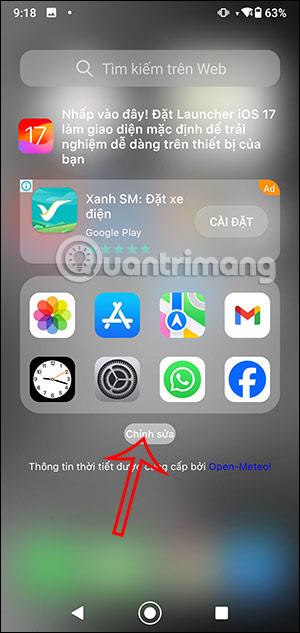
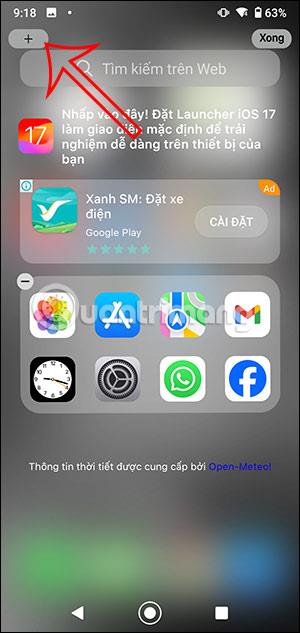
追加するウィジェット オプションが画面の下に表示されます。
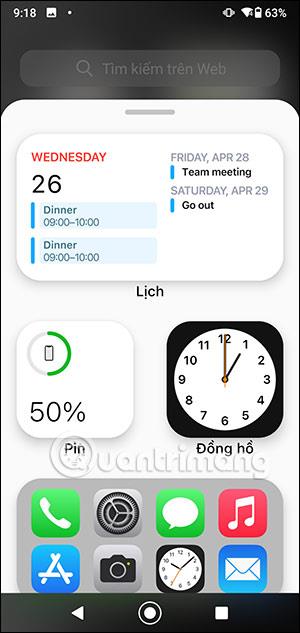
ステップ5:
ランチャー iOS 17 には、携帯電話のロック画面を iOS 17 ロック画面に変更するロック画面 iOS 17 アプリケーションもあります。アプリケーションをクリックして、アプリケーションのアクセス要求に 1 つずつ同意する必要があります。
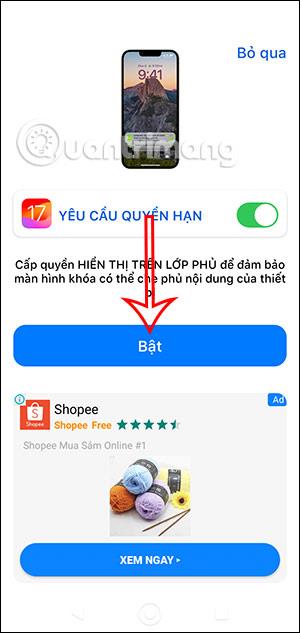
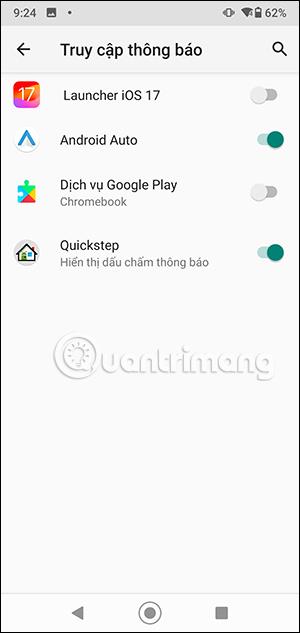
その結果、iPhone と同様の電話ロック画面インターフェイスが表示されます。
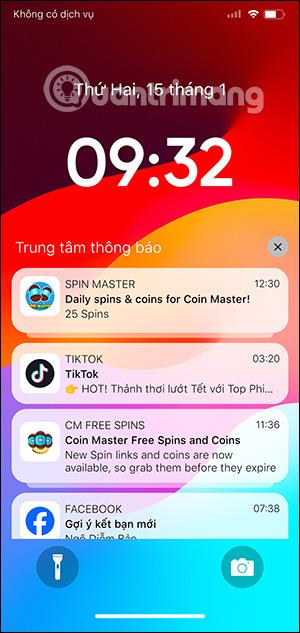
Android スマートフォンで発生する一般的な問題と、それらを修正する最も簡単な方法をまとめています。問題の解決策には、Android のエラーや一般的なエラーの解決が含まれています。
Android で読書モードを使用するには、Android に読書モード アプリケーションをインストールして、すべての電話ブラウザでサポートすることができます。
Kinemaster は、完全無料で自分の方法で自由にビデオを編集できる、機能豊富な Android 用ビデオ編集アプリです。
Samsung Galaxy の音声アシスタント機能を簡単にオフにする方法。プライバシーや使い勝手に関する問題を解決します。
MixNote は、画像、音声などの豊富なコンテンツを含むメモを Android 上で作成し、セキュリティ モードを備えています。
Google Play ストアを手動で更新する方法について詳しく解説します。アプリの自動更新が機能しない場合や、古いバージョンの問題を解決するために役立つ情報が満載です。
PicsArt を使用して雲を写真に結合することに加えて、Xiaomi スマートフォンでは、画像編集で雲を結合できる多様なオプションを活用できます。
テスラ中国がリリースした美しいPUBG Mobile向けのスマートフォン壁紙セットを見逃さないでください。
Android で iCloud にアクセスする方法を学び、メールや連絡先、カレンダーを簡単に同期しましょう。
過去数か月間、OnePlusが開発したAndroid UI次期バージョンOxygenOS 11の重要な機能と新機能を解説します。








